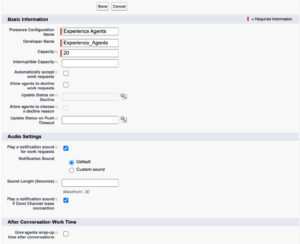Série : Configurer CX Cloud, Digital et AI pour Salesforce Service Cloud Voice
Créer des configurations d'utilisateurs de présence et de routage
- Créer et attribuer des statuts de présence aux profils d'utilisateurs
- Configurer CX Cloud, Digital et AI pour Salesforce Service Cloud
- Créer des canaux de service
- Attribuer une sécurité au niveau du champ
- Créer et attribuer des statuts de présence aux profils d'utilisateurs
- Créer des files d'attente de sauvegarde pour les flux
- Créer des flux pour acheminer les objets Experience et Email Experience
- Créer des pages d'enregistrement pour les objets d'expérience
- Créer un client OAuth pour Salesforce Service Cloud Voice
- Intégrer Einstein Next Best Action dans Salesforce
- Créer une application Lightning pour le numérique et l'IA pour Salesforce Service Cloud
- Créer des files d'attente de sauvegarde pour les flux
- Installez le pack CX Cloud, Digital et AI pour Salesforce Service Cloud Voice.
Une configuration d'utilisateur de présence est nécessaire pour les agents qui traitent les chats et les e-mails de Genesys Cloud et une configuration de routage est nécessaire pour que les flux acheminent les objets Experience et Email Experience.
Définissez la capacité de vos agents. Par exemple, si vous avez 10 agents et que chaque agent peut traiter cinq chats en même temps, vous pouvez fixer la capacité à 50.
Créer une configuration d'utilisateur de présence
Pour la configuration de l'utilisateur de présence, définissez la capacité de vos agents. Par exemple, si vous avez 10 agents et que chaque agent peut traiter cinq chats en même temps, vous pouvez fixer la capacité à 50.
Pour créer la configuration de l'utilisateur de présence :
- Sur la page d'accueil de l'installation, recherchez Configurations de présence dans la boîte de recherche rapide et cliquez sur Configurations de présence.
- Cliquez sur Nouveau.
- Dans la section Basic Information:
- Saisissez le nom de la configuration de la présence .
- Saisissez la capacité des agents.
- Dans la section Audio Settings :
- Cliquez sur Sauvegarder.
Après avoir créé la configuration de l'utilisateur de présence, affectez-la aux agents ou aux profils d'utilisateur.
- Si vous souhaitez que vos agents répondent automatiquement aux conversations, configurez la configuration de la présence dans Salesforce et ne configurez pas la file d'attente pour une réponse automatique dans Genesys Cloud. Seuls les agents mentionnés dans cette conversation ou les membres du profil mentionné dans la configuration de présence peuvent répondre automatiquement.
- Vous pouvez également utiliser différentes configurations pour le chat, la voix et le courrier électronique. Certaines configurations permettent une réponse automatique pour les chats, mais pas pour les courriels. Par exemple, les configurations peuvent également utiliser des alertes et des capacités différentes.
Créer une configuration de routage
Pour créer la configuration de routage :
- Sur la page d'accueil de l'installation, recherchez Configurations de routage dans la boîte de recherche rapide et cliquez sur Configurations de routage.
- Cliquez sur Nouveau.
- Dans la section Basic Information, entrez le Routing Configuration Name.
- Dans la section Routing Settings :
- Saisissez 1 comme priorité d'acheminement .
- Choisissez External Routing comme Routing Model.
- Dans la section Work Item Size , saisissez 5.00 comme Unit of Capacity.
Cliquez sur l’image pour l’agrandir.
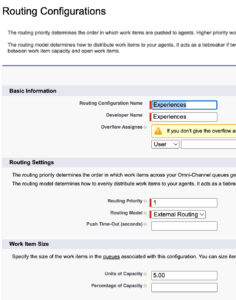
- Cliquez sur Sauvegarder.